在 Windows 11 中执行系统还原的步骤

如果您的设备出现错误或崩溃,请按照 Windows 11 中系统还原的步骤,将您的设备恢复到先前版本。

近年来,您不再需要产品密钥来下载 Windows 或升级其版本。如果您已经升级并激活了 Windows 10,您可能已经设置好了,因为您的 Windows 11 副本将重新应用先前的密钥。然而,没有产品密钥,您的操作系统将受到严重限制,在某些情况下,会限制您获取 Office 等基本应用程序的新版本。在这种情况下,您需要从另一个设备(或您之前的安装)中找到 Windows 11 产品密钥并应用它。
内容
应用产品密钥最简单的方法之一是将其从另一个设备转移过来。
步骤 1. 以管理员身份打开命令提示符。您可以通过搜索框搜索“命令提示符”或“cmd”,然后选择“以管理员身份运行”。
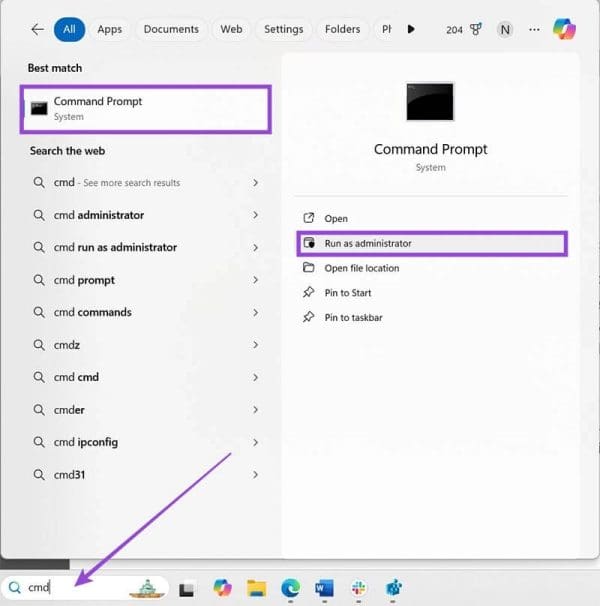
步骤 2. 接受屏幕上弹出的用户账户控制提示。
步骤 3. 在命令提示符中输入以下命令(最好复制粘贴并按“Enter”):
wmic path softwarelicensingservice get OA3xOriginalProductKey
如果命令成功,您应该会得到一串 25 个字符的字符串,这是您设备的当前 Windows 密钥。这对于 OEM 和零售密钥都适用。
Windows PowerShell 的工作方式与命令提示符类似。
步骤 1. 在搜索框中输入“PowerShell”,并选择“以管理员身份运行”。如果出现用户访问提示,请接受它。
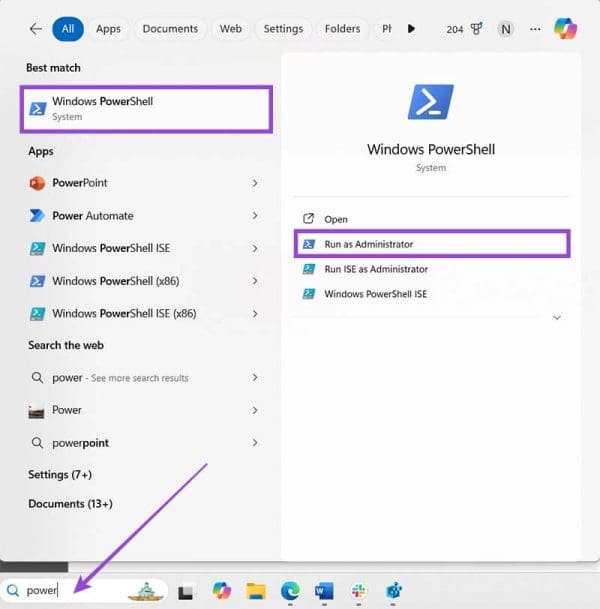
步骤 2. 使用以下其中一个命令:
powershell "(Get-WmiObject -query ‘select * from SoftwareLicensingService’).OA3xOriginalProductKey"
Get-WmiObject -query ‘select * from SoftwareLicensingService’
您应该在弹出的列表中看到 OA3xOriginalProductKey 的数据。
您还可以在注册表文件中找到操作系统密钥。为此,请按照以下步骤操作:
步骤 1. 在 Windows 搜索框中输入“regedit”。
步骤 2. 以管理员权限启动“注册表编辑器”应用程序。
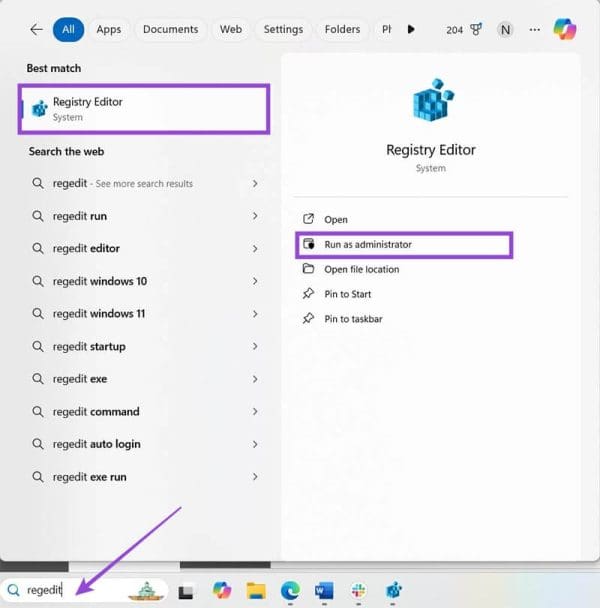
步骤 3. 转到以下文件路径:Computer\HKEY_LOCAL_MACHINE\SOFTWARE\Microsoft\Windows NT\CurrentVersion\SoftwareProtectionPlatform
步骤 4. 产品密钥将在“BackupProductKeyDefault”中找到。
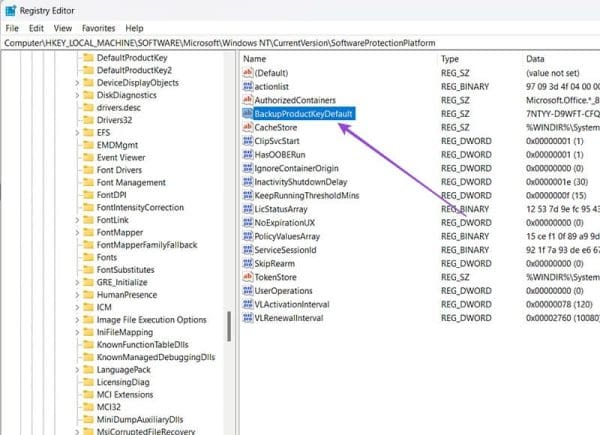
注意: 此密钥可能与当前安装在计算机上的密钥相同,也可能不同。如果使用它,您很可能会覆盖与设备关联的默认密钥。
如果您是从零开始组装电脑,您很可能使用的是零售版 Windows(即,单独购买的,非计算机随附版本)。
在这种情况下,您通常可以在购买时盒子内部的贴纸上找到 Windows 产品密钥。贴纸通常位于标签内部。
另外,如果您购买了数字许可证,您可能会收到包含整个 25 个字符密钥的电子邮件,您可以复制并输入到 Windows 激活应用中。
最后,如果您使用 Microsoft 商店获得密钥,您很可能会在您的订单历史记录中找到密钥。
在某些情况下,OEM Windows 设备附带的是默认的、未激活的 Windows 版本,您需要输入激活密钥才能启动它。产品密钥可能会打印在贴在计算机上的标签或您随设备收到的文档上。
如果这些选项都没有工作(这很不常见),您可能需要从 Microsoft 商店下载一个第三方程序。像“ShowKeyPlus”这样的应用程序在运行时将显示密钥。
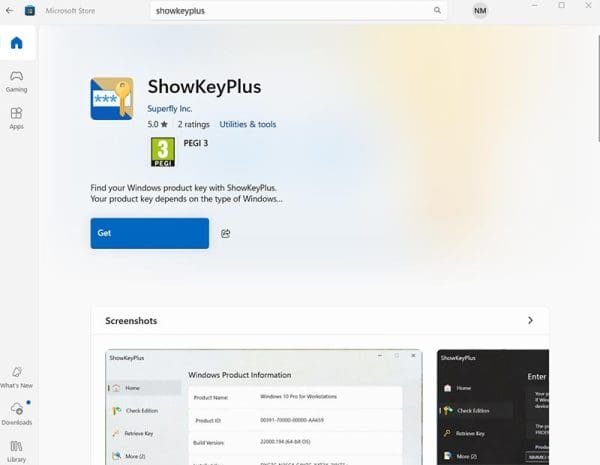
如果您的设备出现错误或崩溃,请按照 Windows 11 中系统还原的步骤,将您的设备恢复到先前版本。
如果解除固定的应用程序和程序在任务栏上不断出现,可以编辑布局XML文件并删除自定义行。
Windows 11 与 MacOS – 了解这些操作系统之间的一些关键区别,以帮助您做出设备选择。
在Microsoft Windows中右键单击应用程序图标时,“以不同用户身份运行”选项缺失?您可以使用这些方法来启用它。
不想让其他人在您离开时访问您的计算机?尝试这些有效的锁定Windows 11屏幕的方法。
你是否在尝试找出如何在Windows 11中将视频设置为屏幕保护程序。我们揭示了如何使用一种适用于多种视频文件格式的免费软件来实现。
我们将向您展示如何解决Microsoft Windows 11中屏幕保护程序选项被灰显的问题。
您在 Windows 11 中的旁白功能烦吗?了解如何通过多种简单方法禁用旁白声音。
想要在 Windows 11 PC 上禁用删除确认对话框吗?请阅读本文,了解各种方法。
了解如何在Microsoft Windows上启用或禁用加密文件系统。探索Windows 11的不同方法。
当 Windows 11 电脑时间神秘地未显示其应有的时间时,你该如何处理?尝试这些解决方案。
要修复Windows 11上的视频延迟问题,请将图形驱动程序更新到最新版本,并禁用硬件加速。
DRM保护的视频和音乐文件让您感到困扰吗?阅读以了解如何检查Windows 11上的视频或音频文件是否具有DRM保护。
如果您在使用此版本的微软操作系统时遇到问题,了解如何回滚 Windows 11 24H2 更新。
如何启用Microsoft Windows 11以显示所有隐藏文件,您在浏览驱动器和文件夹时。尝试这三种有用的方法。
在这篇文章中简明扼要地了解 Windows 11 家庭版和专业版之间的区别,选择适合您的 Windows 11 版本。
了解如何在Windows 11上修复错误代码0x80070070,该错误通常在安装新的Windows更新时出现。
学习几种方法来启用或禁用在Microsoft Windows 11中刻录光盘的功能,遵循这个简单的教程。
了解如何逐步禁用和启用Windows 11中的PIN码,以控制您的登录方式和设备访问。
如果您的设备出现错误或崩溃,请按照 Windows 11 中系统还原的步骤,将您的设备恢复到先前版本。
如果你在寻找最佳的Microsoft Office替代品,这里有六个优秀的解决方案供你参考。
本教程向您展示如何创建一个 Windows 桌面快捷方式图标,该图标打开一个命令提示符到特定文件夹位置。
在Microsoft Windows中右键单击应用程序图标时,“以不同用户身份运行”选项缺失?您可以使用这些方法来启用它。
不想让其他人在您离开时访问您的计算机?尝试这些有效的锁定Windows 11屏幕的方法。
如果您的计算机在安装最近的Windows更新后出现问题,请了解几种修复损坏的Windows更新的方法。
你是否在尝试找出如何在Windows 11中将视频设置为屏幕保护程序。我们揭示了如何使用一种适用于多种视频文件格式的免费软件来实现。
您在 Windows 11 中的旁白功能烦吗?了解如何通过多种简单方法禁用旁白声音。
想要在 Windows 11 PC 上禁用删除确认对话框吗?请阅读本文,了解各种方法。
维护多个电子邮件收件箱可能很痛苦,特别是当您有重要邮件同时到达时。本文将介绍如何在PC和Apple Mac设备上将Microsoft Outlook与Gmail同步的简单步骤。


















